Photoshopのワークスペースは大きく分けると6項目で分類され構成しています。
各部の名称を覚えることで作業を簡単に効率的にするのです。
インターフェイスには、たくさんのボタンや設定項目が配置されているため「難しそう」に感じるかもしれません。
しかし、すべてを完ぺきに理解するのではなく、実現したい作業内容に応じて機能の習得をすることを考えれば、簡単に使いこなせるようになります。
Photoshop CS 5.1 Windows 10の画面

目次
Photoshopの使い方【ワークスペース】
メニューバー
ファイルの新規作成や保存などの基本操作、ドキュメントウィンドウ上の画像に対する処理項目を操作するところ

ツールパネル
さまざまなツール(ブラシツールなどのような道具)が格納されている(1列と2列で表示できる)
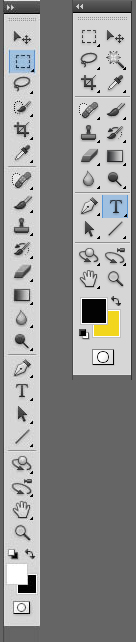
オプションバー
ツールパネルで選択している「選択中のツール」に対する各種のオプションを設定することができます。表示される内容はツールによって変わるのです。

パネルとパネルドッグ
関連性のある機能がひとつのパネルにまとめられた、画像を加工・編集・管理するための機能パネルです。アイコン化することができます。(パネルドッグ)

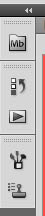
ドキュメントウィンドウ
処理対象の画像が表示されている場所、上部にある「ドキュメントタブ」をクリックで切り替えることで、複数の画像を同時に開いて処理できる。
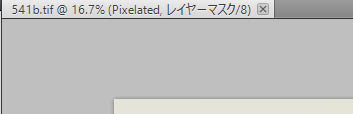
ステータスバー
ドキュメントウィンドウに表示されている画像の下部にあるファイル情報を確認できる場所です。
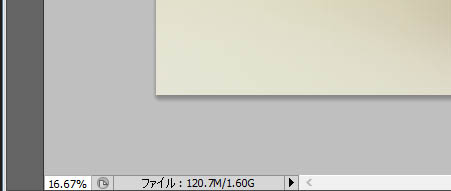
まとめ
Photoshopのワークスペースは大きく分けると6項目で分類され構成しています。
各部の名称を覚えることで作業を簡単に効率的にするのです。
すべてを完ぺきに理解するのではなく、実現したい作業内容に応じて機能の習得をすることを考えれば、簡単に使いこなせるようになります。
Amazon購入ページ 参考文献
まきのゆみ『Photoshopしっかり入門 増補改訂 第2版【CC完全対応】[Mac&Windows対応]SBクリエイティブ2018年
BABOアートワークス 『速効!図解 Photoshop CS6/CS5対応 Windows版 』マイナビ出版 2012年
高橋としゆき、吉岡豊、高島一成、マルミヤン『やさしいレッスンで学ぶきちんと身につくPhotoshopの教本』 エムディーエヌコーポレーション2017年


